“오류가 발생했는데 나중에 다시 시도하십시오”를 수정하는 방법은 무엇입니까?
는 방법을 쉽게 해결 오류가 발생했습니다.”,나중에 다시 시도하십시오”YouTube 오류가
유튜브 중 하나 가장 인기있는 비디오 공유 사이트와 아주 사용하고 매우 액세스할 수 있습니다. 그럼에도 불구하고 복잡한 서비스입니다. YouTube 에 매분 업로드되는 300 시간 이상의 비디오와 매일 시청되는 수십억 개의 비디오가 있습니다. 그것은 우리를 위해 쉽게 보거나 동영상을 업로드 및 YouTube 서비스는 일반적으로 안정적이고 안정적이,그러나 메시지”오류가 발생한,나중에 다시 시도해 주세요”때로는 비디오를 방지하는 것을에서 볼. YouTube 는 인신 매매가 많은 사이트로,때때로 접근성이 떨어집니다.
“오류가 발생한,나중에 다시 시도하십시오”오류가 발생하지 않은 항상 아래 YouTube-수 있습 문제 시스템과 함께 있지만,정확한 원인은 종종 확인하기 어려운. 인터넷 서비스 업체(ISP)수에 연결하는 데 문제가 있 유튜브 또는 설정 시스템에 차단될 수 있습을 보고 동영상을 유튜브에. 아래의 가이드에,우리는 개요 여러 가지 다른 원인이고 가능한 솔루션을”오류가 발생한,나중에 다시 시도하십시오”문제입니다. 이것들은 잘하면 유튜브 비디오가 한 번 더 당신에게 접근 할 수있게 할 것입니다.
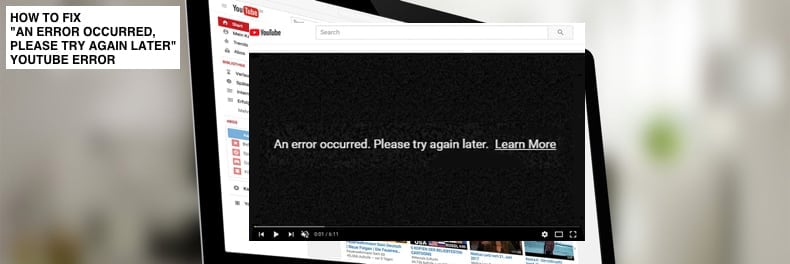
Table of Contents:
- 소개
- 다른 브라우저
- 사용 DNS
- 넘치는 DNS
- 인터넷 사용정보 삭제
- 업데이트 오디오 드라이버
- Change 비디오 품질
- 타사 쿠키 허용
- 동영상을 보여주는 수정하는 방법”오류가 발생한,나중에 다시 시도하십시오”YouTube 오류가
다른 브라우저
첫째,시계 유튜브 비디오에서 다른 브라우저입니다. 기본 브라우저에 무언가가 잘못 될 경우를 대비하여 둘 이상의 브라우저가 설치되어있는 것이 항상 좋은 생각입니다. 유튜브”오류가 발생했습니다,나중에 다시 시도하십시오”오류는 다른 브라우저가 도움이 될 수있는 경우 중 하나입니다. 는 경우 다른 브라우저 할 수 있 YouTube 동영상을 재생하는 문제없이,문제는 명확하게 당신의 기본 브라우저는 것이 좋습니다 당신이 귀하의 브라우저를 업데이트 첫 참조하는 경우 이 문제를 해결합니다. 는 경우는 문제가 해결되지 않고,다른 브라우저 액세스할 수 있는 유튜브,우리는 당신이 다른 브라우저(적어도 하고자 할 때 유튜브 동영상을 감상).
용 DNS
문제가 있으면 DNS 서버로 변경할 수 있습니다 DNS 서버를 Google 의 공개 DNS,무료 대체 DNS(도메인 이름 시스템)이 제공하는 서비스를 전 세계 인터넷 사용자. 공용 DNS 서비스 및 서버는 Google 에서 유지 관리 및 소유합니다. 서버는 인터넷상의 모든 호스트에 대해 도메인 이름 확인을 제공하는 재귀 이름 서버로 작동합니다. 여기에 표시된대로 DNS 서버를 수동으로 변경해야합니다.
DNS 서버를 Google 의 DNS 서버로 변경하려면 네트워크 연결 설정으로 이동하십시오. 오른쪽 클릭합 시작 메뉴”를 선택하고”네트워크 연결,또는 설정을 클릭하면”네트워크&인터넷”.
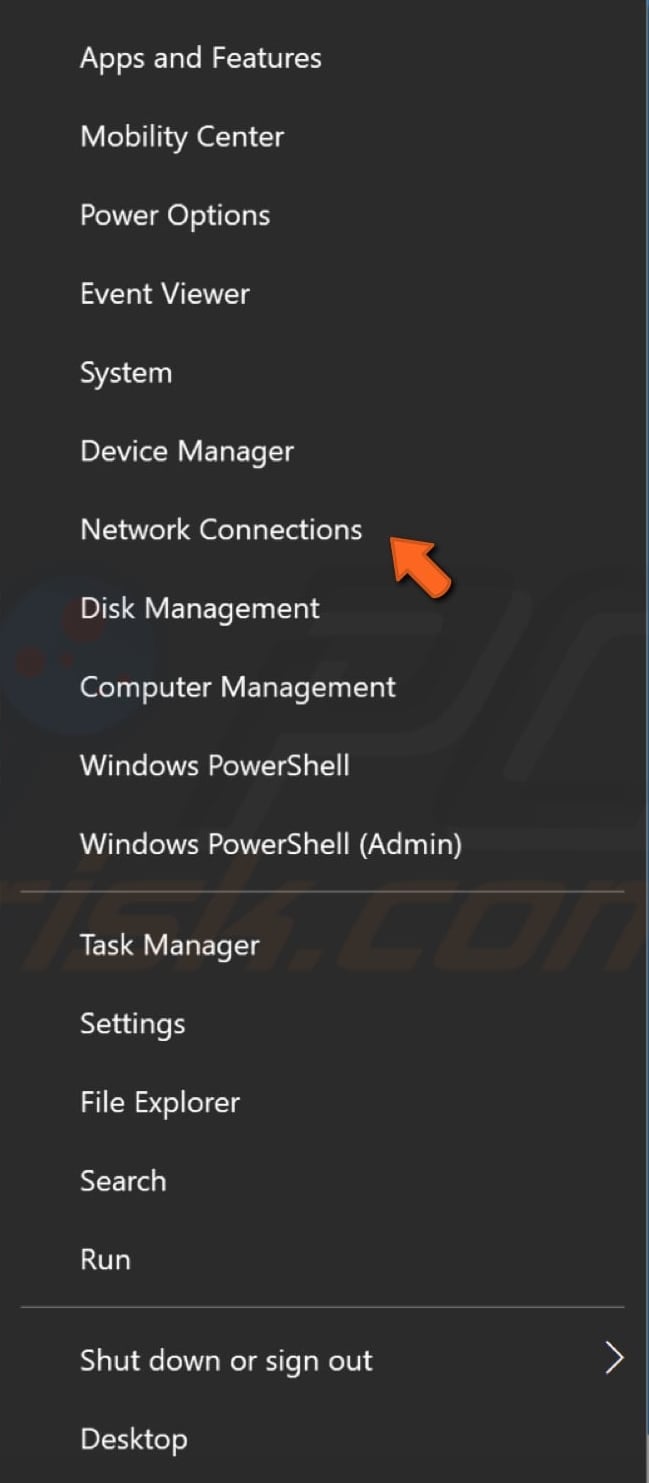
&인터넷 설정 창에서 선택 연결 타입(에서 우리의 경우,”이더네트”)왼쪽 창에서 다음을 클릭하”변경 어댑터 옵션”에서 오른쪽 창에 표시됩니다.
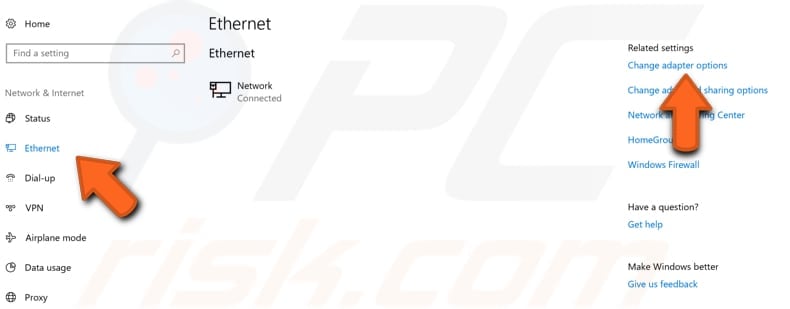
마우스 오른쪽 버튼으로 클릭하이의 연결고”속성”을 선택합에서 드롭다운 메뉴로 이동합니다.
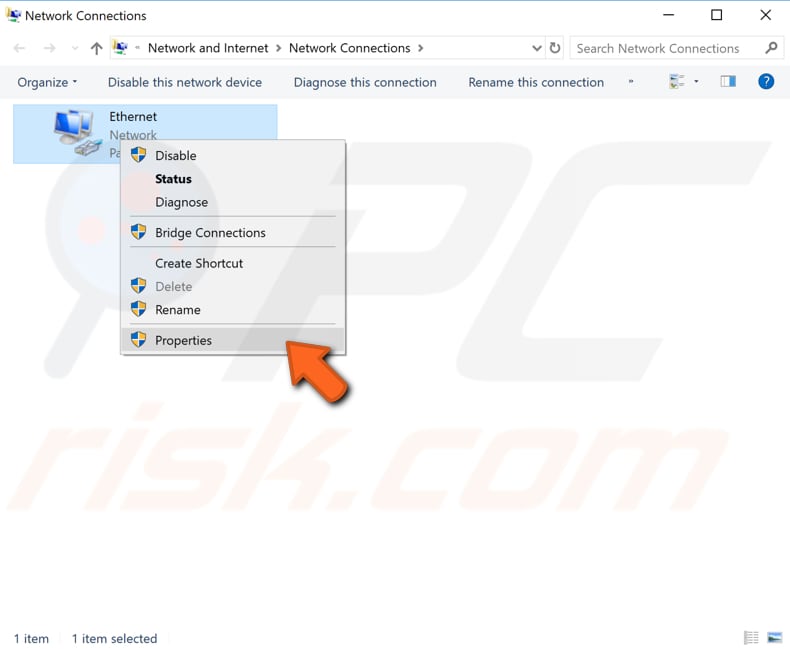
“인터넷 프로토콜 버전 4(TCP/IPv4)”를 선택하고”속성”을 클릭하십시오.
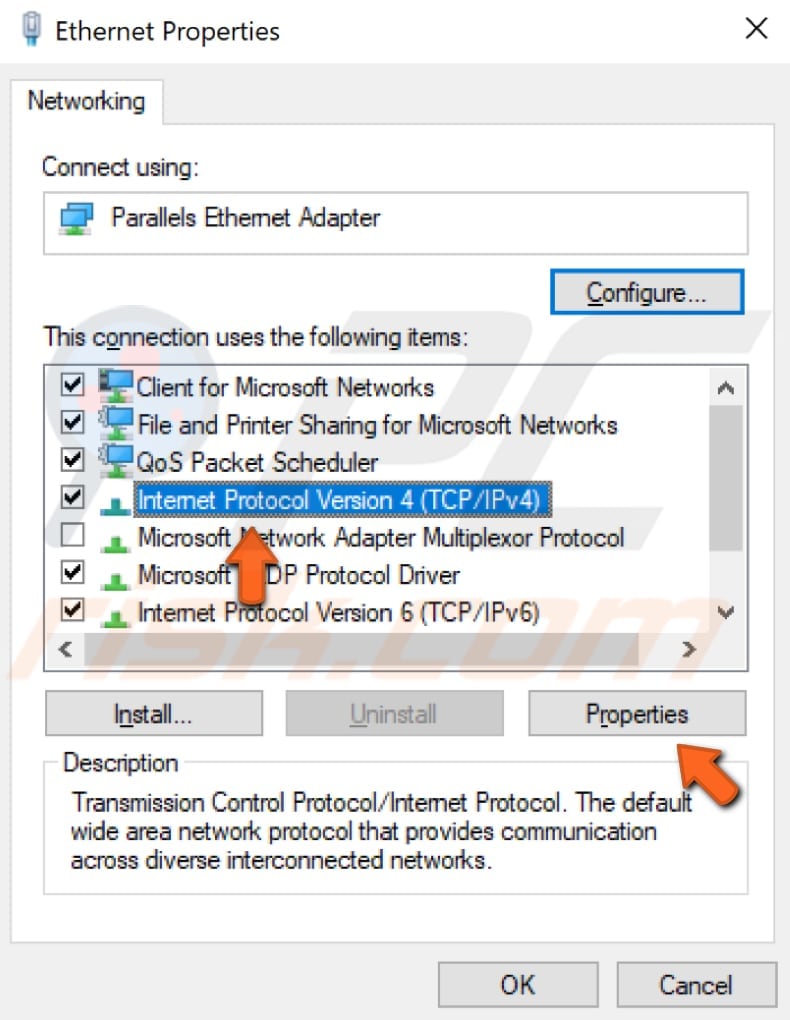
인터넷 프로토콜 Version4(TCP/IPv4)등록 정보 창이 선택”를 사용하여 다음과 같은 DNS 서버 주소를 입력,”8.8.8.8 으로”선호하는 DNS 서버가”및 8.8.4.4″으로 대체 DNS server”. “확인”을 클릭하여 변경을 저장하고,열리는 유튜브를 다시 확인하는 경우 이 문제를 해결합으로”오류가 발생한,나중에 다시 시도하십시오”YouTube 오류가 있습니다.
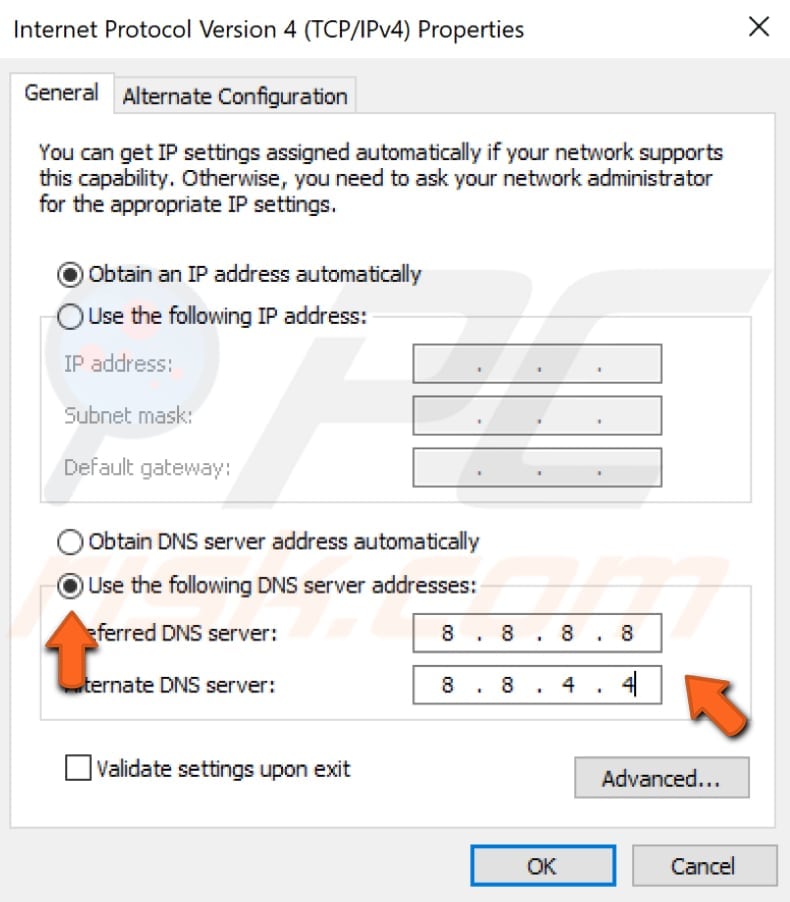
넘치는 DNS
이 방법을 입력하고 실행하는”ipconfig”명령으로 명령 프롬프트가 표시됩니다. Ipconfig 는 네트워크 컴퓨터에 설치된 IP 스택의 현재 구성을 표시하는 명령 줄 도구입니다. 이 도구를 사용하여 DNS 클라이언트 확인자 캐시의 내용을 플러시 및 재설정하고 DHCP 구성을 갱신할 수 있습니다.
이 명령은 관리자 권한으로 열린 상승 된 명령 프롬프트가 필요합니다. 열어 높은 명령 프롬프트 형식”명령 프롬프트에”에서 검색하고 마우스 오른쪽 버튼을 클릭”명령 프롬프트에”결과입니다. “관리자 권한으로 실행”을 선택하여 관리자 권한으로 실행하십시오.

“를 선택하면”관리자 권한으로 실행,사용자 계정 제어 프롬프트가 표시됩니다 요구하는 경우 당신은 허용할 명령 프롬프트를 변경하려면 컴퓨터입니다. “예”를 클릭하십시오.
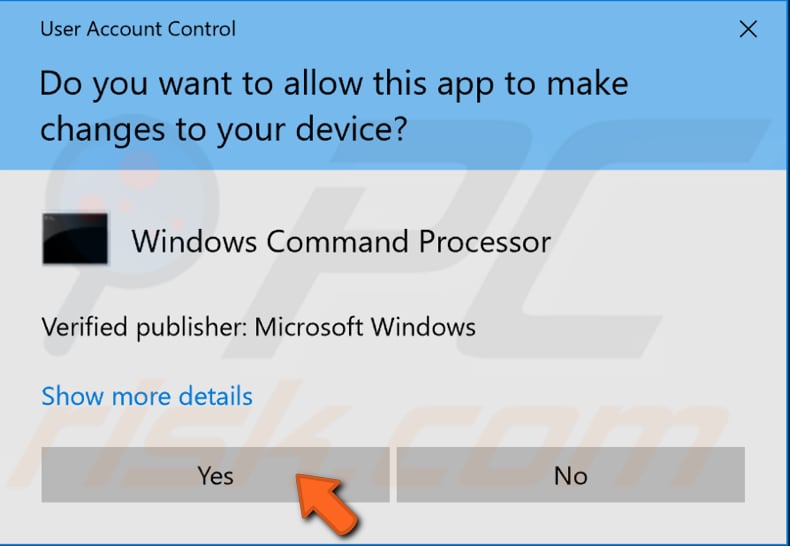
명령 프롬프트가 나타납니다. 명령 프롬프트 창에서이 명령을 입력하고 Enter 키를 눌러 실행하십시오:”ipconfig/flushdns”.
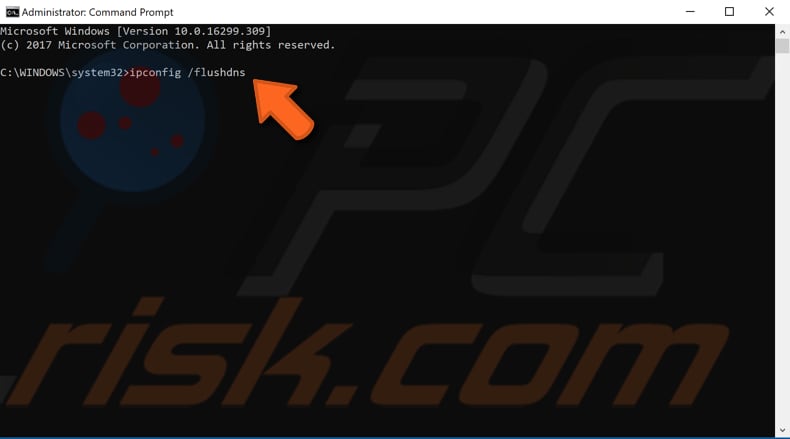
컴퓨터를 다시 시작으로 이동,유튜브,그리고 보면 이 해결합니”오류가 발생한,나중에 다시 시도하십시오”YouTube 오류가 있습니다.
인터넷 사용정보 삭제
인터넷 사용의 레코드 웹 페이지의 방문 당신의 과거에는 탐색 세션,그리고 일반적으로 포함되어 있는 사이트의 이름을 뿐 아니라 해당 URL. 캐시,쿠키,저장된 암호 등과 같은 기타 개인 데이터 구성 요소,또한 브라우징 세션 중에 저장됩니다. 이 브라우징 데이터를 지우면”오류가 발생하여 나중에 다시 시도하십시오”YouTube 오류를 해결할 수 있습니다. 을 명확한 구글 크롬의 브라우저 데이터 캐시 클릭하여 세 가지 점에서 오른쪽 상단 모서리를 선택하”도구”,and click”인터넷 사용정보 삭제…”.
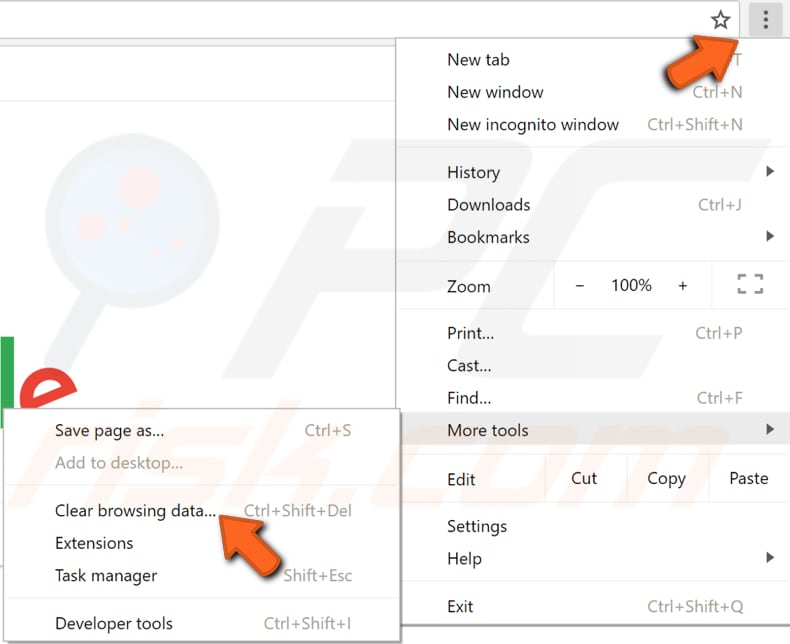
에서 인터넷 사용정보 삭제 창이 선택하고자 하는 데이터를 제거에서 구글 크롬을 캐쉬하고 클릭을”명확한 데이터”버튼을 누릅니다. 크롬을 닫고 다시여십시오. YouTube 로 이동하여”오류가 발생하여 나중에 다시 시도하십시오”오류가 해결되는지 확인하십시오.
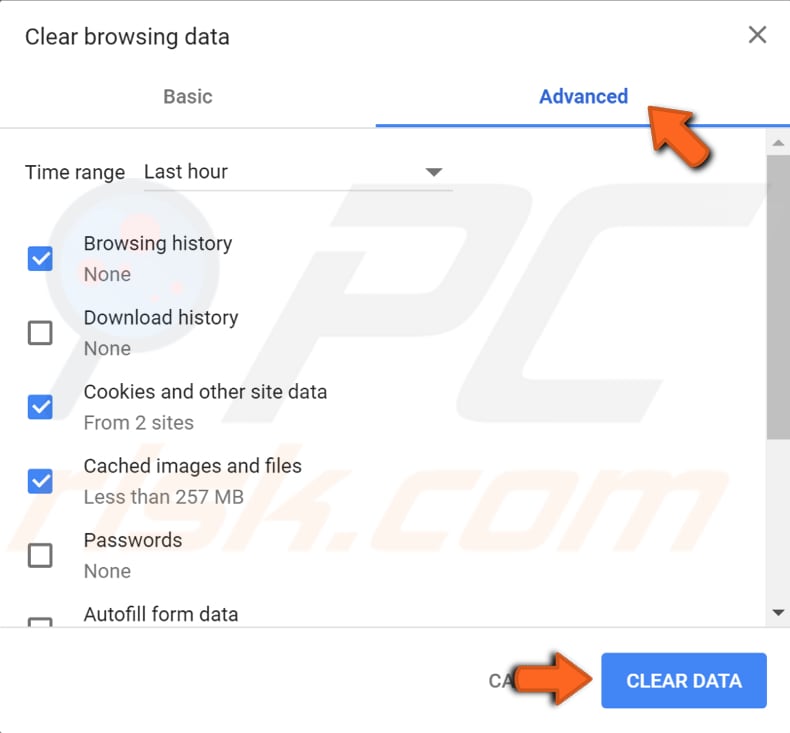
업데이트 오디오 드라이버
호환되지 않거나 손상된 사운드 카드 드라이버를 일으킬 수 있는 오디오 같은 문제는 아무 소리도,볼륨 아이콘을 누락,etc. 일부 사용자를 보고 있는 오디오 드라이버 업데이트한 해결하기 위해 그들에게”오류가 발생한,나중에 다시 시도하십시오”YouTube 오류가 있습니다. 장치 드라이버 소프트웨어를 알리는 운영 체제 및 기타 소프트웨어 상호 작용하는 방법으로 특별한 하드웨어입니다. 그것은 오히려어 사이 소프트웨어 및 하드웨어,이후 그들은 종종에 의해 만들어집 다른 제조업체,회사,또는 사람들이다. 드라이버는 하드웨어와 소프트웨어 간의 원활한 통신을 용이하게합니다. 대부분의 경우 컴퓨터는 드라이버없이 데이터를 올바르게 보내고받을 수 없습니다. 는 경우 적절한 드라이버가 설치되어 있지 않은 장치가 제대로 작동하지 않을 수 있습니다. 업데이트하거나 다시 설치해야하는 결함이있는 드라이버가있을 수 있습니다. 업데이트하려면 검색에”장치 관리자”를 입력하고”장치 관리자”결과를 클릭하여 엽니 다.
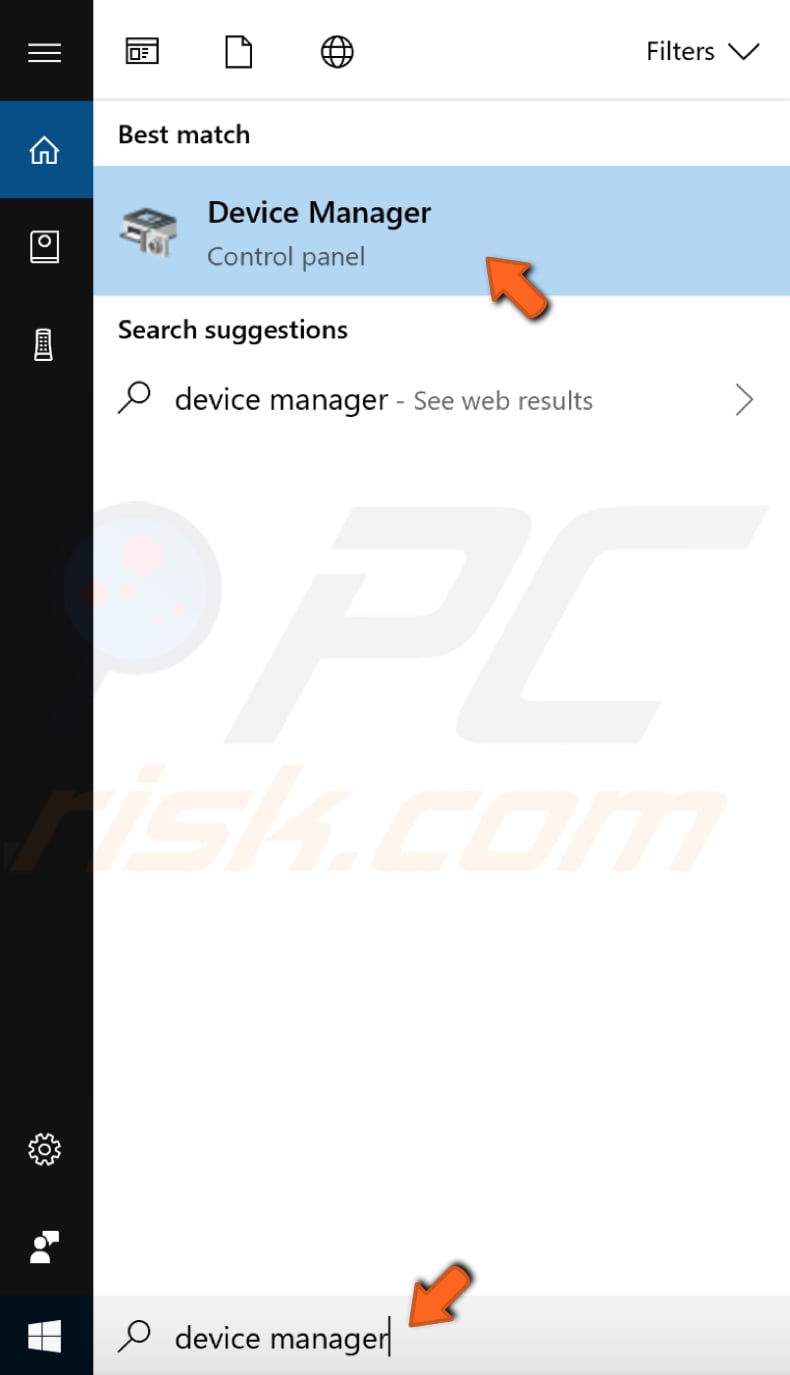
장치 관리자에서 찾을 수”사운드,비디오 게임 컨트롤러”,확장하고 마우스 오른쪽 버튼을 클릭합 오디오 장치를 선택한 다음”드라이버 업데이트”에서 드롭다운 메뉴를 업데이트합니다. 업데이트 된 드라이버 소프트웨어를 자동으로 검색하거나 컴퓨터에서 드라이버 소프트웨어를 검색 할 것인지 묻는 메시지가 표시됩니다. 첫 번째 옵션을 선택하면 Windows 는 컴퓨터와 인터넷에서 장치의 최신 드라이버 소프트웨어를 검색합니다. 는 경우에 당신은 선택을 찾아보기 위해 컴퓨터 드라이버 소프트웨어 있어야 합니다 올바른 드라이버에서 귀하의 컴퓨터 또는 USB 드라이브(당신이 그것을 찾을 수 있습니다 제조업체는 사운드 카드 웹 사이트).
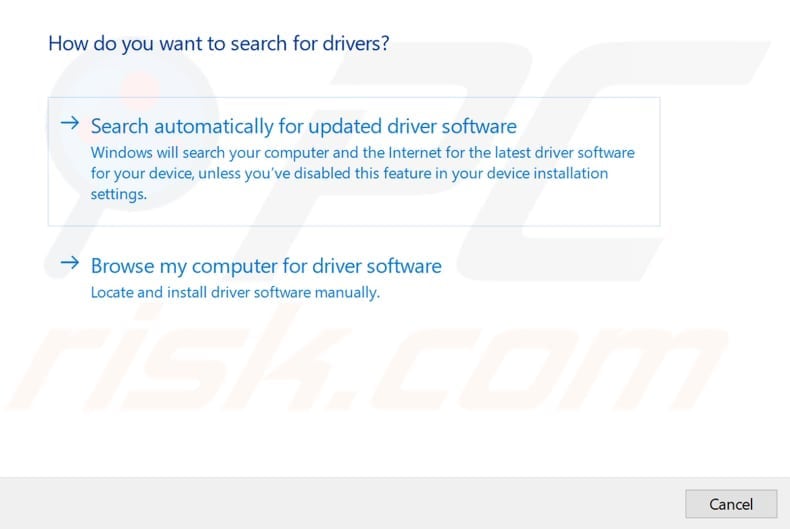
는 또 다른 방법을 업데이트하거나 새 드라이버 설치에 대한 사운드카드를 사용하여 타사 소프트웨어와 같은 기운찬 드라이버 설치 프로그램입니다. 다운로드하려면 작동하는 인터넷 연결이있는 컴퓨터가 필요합니다.
Snappy 드라이버 설치(SDI)한 강력한 무료 드라이버 업데 도구 Windows 저장할 수 있는 그의 전체 컬렉션 오프라인에서 드라이버. 는 오프라인 드라이버를 제공 Snappy 드라이버 설치 관리자에 액세스 할 수있는 기능을 빠른 드라이버 업데이트,수 없는 경우 인터넷 연결 컴퓨터에 있습니다. Snappy Driver 는 32 비트 및 64 비트 버전의 Windows10,Windows8,Windows7,Windows Vista 에서 작동하며 Windows XP 에서도 작동합니다. 드라이버를 통해 다운로드 Snappy 드라이버 설치에서’driverpacks’는 단순히 컬렉션(팩)의 드라이버에 대한 다양한 하드웨어와 같은 사운드 장치,비디오 카드,네트워크 어댑터,등등. 또한 중복 드라이버와 잘못된 드라이버를 표시 할 수 있습니다. 그것은 그들이 구별하기 쉽도록 컴퓨터를 다시 시작해야하는 업데이트를 분리합니다. 당신은 여기에서 물어 드라이버 설치 프로그램을 다운로드 할 수 있습니다.
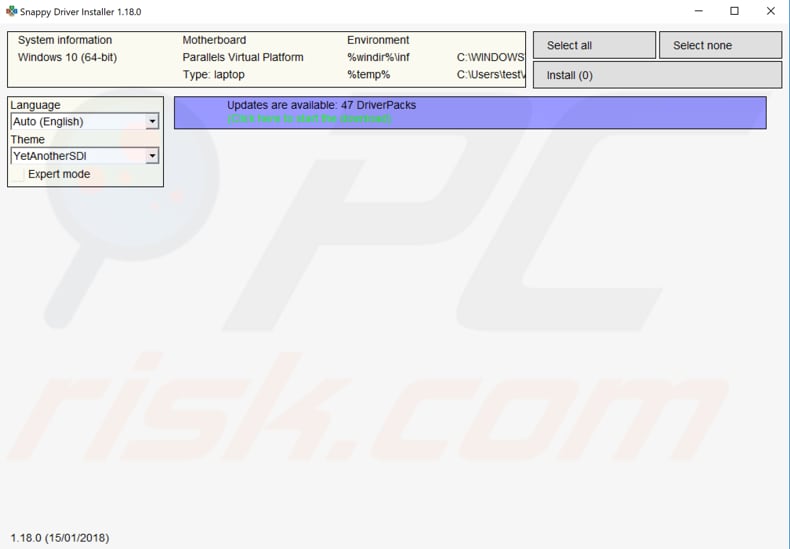
Change 비디오 품질
일부 사용자를 보고 있는 변화하는 YouTube 비디오 품질을 해결하”오류가 발생한,나중에 다시 시도하십시오”문제입니다. 비디오 품질을 변경하려면,어떤 유튜브 비디오 아이콘을 클릭합,선택하는 다른 비디오 품질(낮보다 높거나 현재의 품질)입니다. 그러나 이것은 일시적인 해결 방법 일 뿐이며 오류가 발생할 때마다 이러한 단계를 반복해야 할 수도 있습니다.
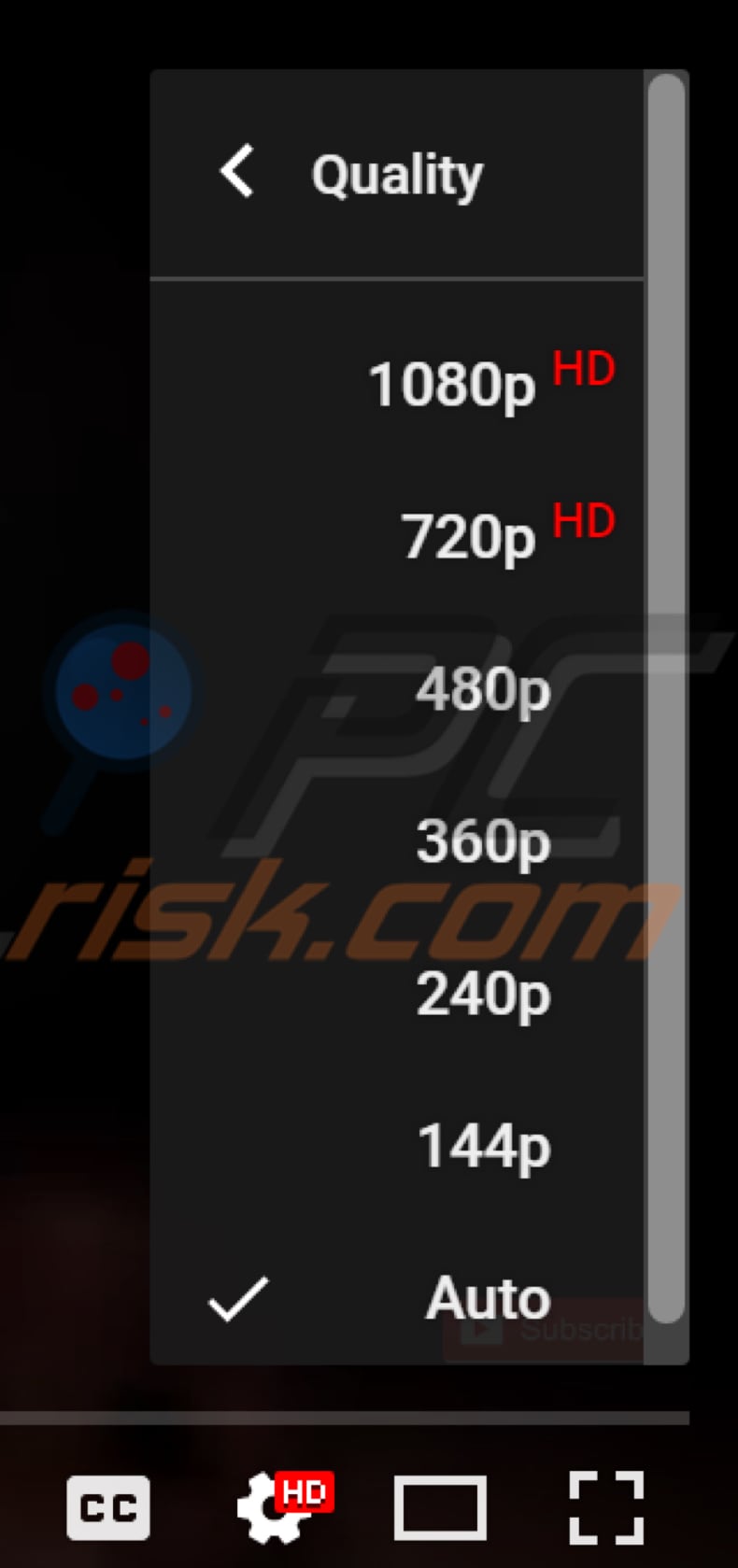
타사 쿠키 허용
“오류가 발생한,나중에 다시 시도하십시오”오류가 발생할 수 있습으로 인해 타사 쿠키를 차단에서 당신의 브라우저입니다. 브라우저가 타사 쿠키를 차단하는 경우(허용되지 않음)이 옵션을 사용하도록 설정하십시오. 이 가이드에서는 Google 크롬 브라우저를 사용할 때 쿠키가 차단되었는지 확인하는 방법을 보여줍니다. Google 크롬을 열고 주소 표시 줄에이 줄을 입력하십시오:”chrome://settings/content/cookies”. Enter 키를 눌러 쿠키 설정을 열고”타사 차단 옵션”이 비활성화되어 있는지 확인하십시오. 활성화되어 있으면 옆에있는 스위치를 토글하여 비활성화하십시오. YouTube 를 다시 열고”오류가 발생 했으므로 나중에 다시 시도하십시오”오류가 계속 표시되는지 확인하십시오.
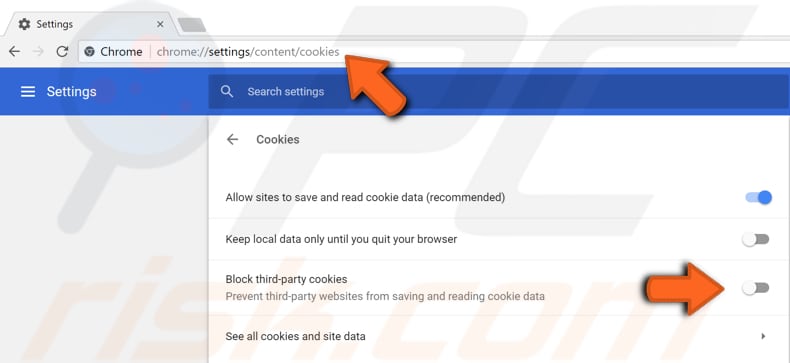
우리는 이 가이드의 도움을 해결하”오류가 발생한,나중에 다시 시도하십시오”YouTube 하고,오류를 볼 수 있 YouTube 에서 동영상 없이 어떤 문제입니다. 우리의 가이드에서 언급되지 않은이 문제에 대한 다른 해결책을 알고 있다면 아래 섹션에 의견을 남겨서 우리와 공유하십시오.
비디오를 보여주는 수정하는 방법”오류가 발생한,나중에 다시 시도하십시오”YouTube 오류가: